
Iskalna funkcija Windows 10 v meniju Start v opravilni vrstici je precej dobra. Omogoča nam hitro iskanje aplikacij, skrbniških orodij, datotek in map. Indeksiranje se izvaja v ozadju, ne da bi to vplivalo na zmogljivost računalnika. Z operacijskim sistemom Windows 10 različice 1903 lahko omogočite novo možnost indeksiranja iskanja, imenovano "Napredni način".
Kaj je Windows Advanced Indexing Mode??
Upoštevati morate, kako deluje iskanje v operacijskem sistemu Windows 10, če želite razumeti, kako se napredni način razlikuje od privzetega načina iskanja, ki ga Microsoft imenuje klasični..
Klasično iskanje indeksira posebne lokacije v operacijskem sistemu, na primer knjižnice ali predmete, nameščene na namizju. Uporabniki lahko dodajo ali odstranijo lokacije iz iskanja; Indeksiranje ni nič drugega kot dodajanje imen datotek in vsebine v bazo, da pospešite iskanje. Z linijskim iskanjem lahko datoteke še vedno najdete ne na indeksiranih mestih, vendar to traja dlje.

Microsoft je ustvaril novo vrsto indeksa iskanja. Ko je napredni način omogočen, ustvari stalno bazo podatkov za vse datoteke in mape, shranjene na vaših diskih. To Windows omogoča iskanje po vaših mapah in datotekah na vseh pogonih, namesto da iskanje omeji na privzete dokumente, slike, videoposnetke in namizje.
Napredni način, indeksira vse mape in datoteke v računalniku. Vsi pogoni, vključno s knjižnicami, bodo dodani v bazo podatkov za hitrejše iskanje. Konfigurirate lahko izključitve za določene mape.
Omogoči način naprednega iskanja z indeksiranjem.
Tukaj je opisano, kako v sistemu Windows 10 omogočiti napredni način indeksiranja.
1. korak: Odpri aplikacijo "Možnosti" s pritiskom na kombinacijo tipk Win + I. Pojdite na razdelek Iskanje → Iskanje Windows.
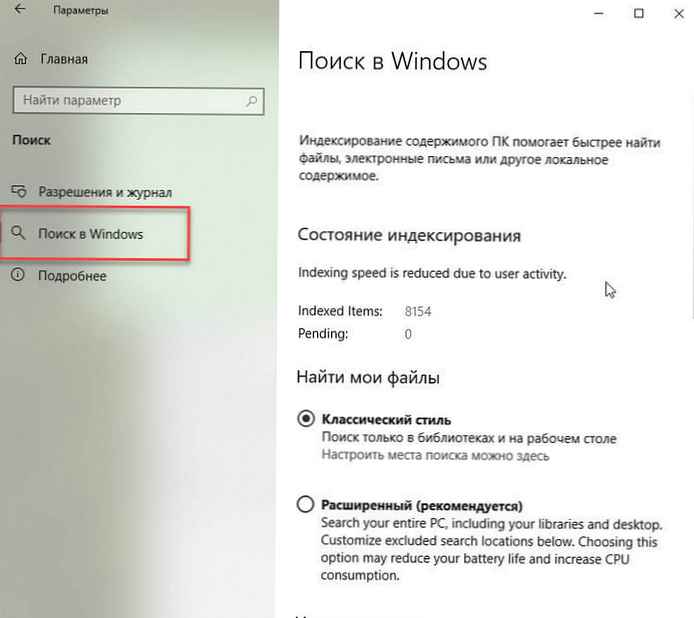
2. korak: V razdelku omogočite napredni način indeksiranja "Poišči moje datoteke" izberi "Napredno (priporočeno)".
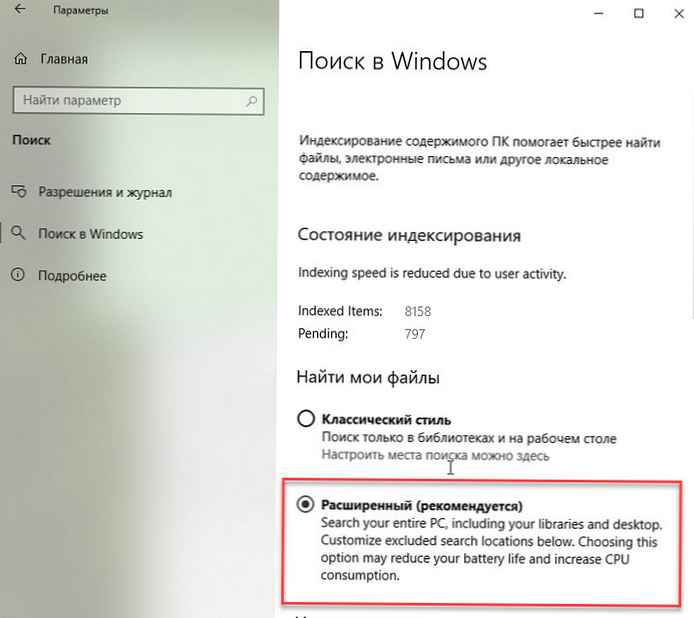
Napredno iskanje je takoj aktivirano. Ta postopek se bo začel s enkratnim indeksiranjem, iskanje pa bo trajalo približno 15 minut, da se te dodatne datoteke začnejo vračati v rezultate. Če imate veliko datotek, lahko to traja dlje. Ko je indeksiranje končano, lahko z iskanjem poiščete vse datoteke skoraj takoj.
Pri iskanju v sistemu Windows bodo indeksirani vsi trdi diski, mape in datoteke v sistemu, razen map, navedenih v razdelku Izključene mape na isti strani z nastavitvami. Če želite mapo izključiti iz iskanja, jo dodajte na seznam Izključene mape.
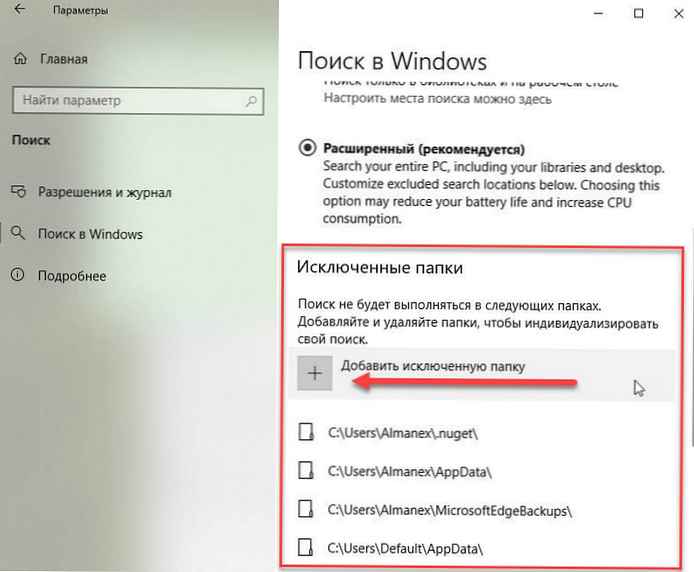
Izklopite napredni način indeksiranja.
1. korak: Odpri aplikacijo "Možnosti". Pojdite na razdelek Iskanje → Iskanje Windows.
2. korak: Če želite izklopiti napredni način indeksiranja v razdelku "Poišči moje datoteke" izberi "Klasični slog", to bo onemogočilo način naprednega iskanja in vrnilo klasično vedenje.











